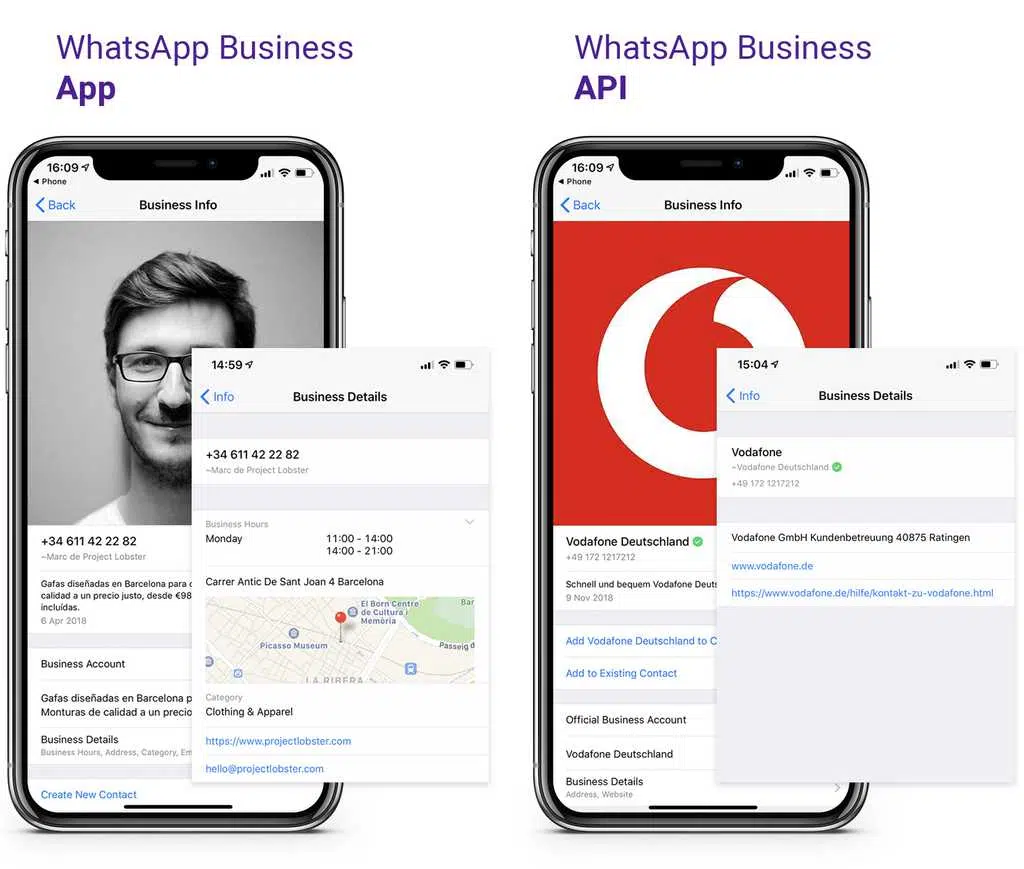Le bouton « Diviser un tableau » manque parfois à l’appel dans certains logiciels. Pourtant, Word, fidèle à sa réputation d’outil polyvalent, offre plusieurs voies pour séparer un tableau en deux parties nettes, sans dépendre d’extensions obscures. La commande « Fractionner le tableau », souvent reléguée au second plan, résout la tâche dans des cas précis, même si elle ne s’adapte pas à toutes les configurations.
Certains tableaux réservent des surprises : lignes fusionnées, cellules mêlées, obstacles insoupçonnés. Scinder proprement réclame alors des ajustements. Choisir la méthode qui colle à la structure garantit un résultat propre, sans sacrifier la présentation originale.
Pourquoi scinder un tableau dans Word peut vraiment simplifier votre mise en page
Un tableau trop long ou saturé finit par noyer l’information. Scinder un tableau dans Word, c’est offrir de l’air à vos données et une colonne vertébrale logique à votre présentation. La lecture s’en trouve allégée, la compréhension s’accélère. En quelques gestes, le document respire, prêt à appuyer une synthèse ou à illustrer un rapport.
La commande « Fractionner le tableau », nichée dans l’onglet Disposition sous Outils de tableau, permet de séparer un ensemble en deux blocs distincts. Rien de sorcier : placez le curseur à l’endroit stratégique, activez la fonction, et deux tableaux indépendants apparaissent. Cette opération, trop souvent oubliée, se révèle précieuse lorsqu’il s’agit d’organiser de longs documents ou de clarifier une page dense.
Word ne s’arrête pas là. Fractionner un tableau horizontalement ou verticalement est à portée de main. L’horizontale sert à diviser par lignes, l’autre à dissocier des colonnes thématiques. À chaque configuration sa solution : menu dédié, raccourci clavier, actions sur les bordures. L’environnement Word se prête ainsi à toutes les exigences, depuis la note de synthèse jusqu’à l’étude détaillée.
Voici les principales variantes de fractionnement à connaître :
- Fractionner horizontalement : coupe le tableau à la ligne sélectionnée.
- Fractionner verticalement : extrait des colonnes précises pour générer deux tableaux distincts.
Scinder un tableau n’est pas un simple gadget. C’est une astuce qui affine le classement, fluidifie la lecture et rehausse la clarté de toutes vos présentations sur Word.
Quelles sont les méthodes les plus simples pour séparer un tableau horizontalement ?
Pour ceux qui manipulent régulièrement les tableaux dans Word, la coupure horizontale s’impose par sa simplicité. Deux techniques principales se détachent, chacune adaptée à un usage.
Première option : le ruban Word. Placez le curseur sur la ligne à partir de laquelle vous souhaitez séparer. Direction l’onglet Disposition dans Outils de tableau. Cliquez sur Fractionner le tableau. Le tableau initial devient alors deux objets autonomes, côte à côte ou l’un sous l’autre, selon la mise en page. Simple, rapide, visuel.
Autre voie, plus directe : le raccourci clavier. Sélectionnez la ligne clé, puis pressez Ctrl+Maj+Entrée. En un instant, la scission est réalisée, sans naviguer dans les menus. Cette méthode, très appréciée des utilisateurs aguerris, fait gagner un temps précieux lors de l’édition de documents volumineux.
Enfin, le clic droit sur la ligne cible révèle l’option Scinder le tableau. Word applique alors la séparation exactement là où vous l’attendiez.
Pour clarifier les points forts de chaque méthode :
- Le ruban Disposition assure une approche pas à pas et structurée.
- Le raccourci Ctrl+Maj+Entrée accélère la manipulation.
- Le menu contextuel via clic droit reste accessible à tout moment sans changer d’outil.
Chaque technique a sa logique propre. À chacun de choisir celle qui colle à son usage, à la densité de ses tableaux ou à ses habitudes de travail.
Scinder un tableau verticalement : astuces et étapes illustrées
La séparation verticale dans Word demande un peu plus de doigté, car aucune commande spécifique ne l’automatise. Reste à jouer avec les outils à disposition, pour un résultat net et rapide.
Première solution : sélectionnez les colonnes à isoler. Cliquez dans la première cellule de la colonne à détacher, faites glisser jusqu’en bas, puis copiez (Ctrl+C). Insérez un nouveau tableau où bon vous semble, puis collez (Ctrl+V). Vous récupérez ainsi un segment fidèle à l’original, prêt à être modifié sans toucher au reste.
Autre méthode, plus graphique : activez l’outil Gomme dans l’onglet Disposition. Effacez les bordures verticales séparant les parties à dissocier. Le tableau se fragmente alors visuellement en deux entités distinctes. Ce procédé, précis, donne la main sur la structure, particulièrement utile pour les documents à l’agencement complexe.
Pour ceux qui préfèrent le menu contextuel, un clic droit sur la sélection de colonnes offre la suppression ciblée. Deux tableaux indépendants prennent alors place, côte à côte, à modeler selon vos besoins de présentation.
Les principales étapes à retenir pour réussir une séparation verticale sont les suivantes :
- Sélectionnez et copiez les colonnes à extraire.
- Utilisez la gomme pour effacer les bordures verticales inutiles.
- Supprimez les colonnes via le menu contextuel pour obtenir deux blocs autonomes.
Ce type de scission s’avère précieux pour réorganiser des catégories, clarifier des sous-ensembles ou mettre en valeur des données spécifiques dans vos fichiers Word.
Exemples concrets pour réussir la séparation de vos tableaux, même en cas de difficulté
Dans Excel, fractionner un tableau imposant se gère souvent par la programmation. Les utilisateurs chevronnés optent fréquemment pour le code VBA : un script scrute les lignes ou colonnes, puis isole chaque bloc selon des critères précis (valeur d’un champ, nombre de lignes, etc.). Idéal pour manipuler d’importants volumes de données tout en limitant les erreurs manuelles et en accélérant la tâche.
Ceux qui préfèrent rester à distance du code trouvent une alternative avec le module Kutools pour Excel. Sélectionnez le tableau, indiquez la règle de séparation (par nombre de lignes ou valeur de colonne), et l’outil se charge de créer autant de tableaux que nécessaire, chacun sur une feuille ou dans un classeur distinct. Un atout pour les analystes ou gestionnaires de rapports.
Côté LibreOffice, la commande Scinder le tableau se loge dans le menu Tableau de Writer. Positionnez le curseur, lancez la commande, et la séparation s’effectue, même sur les documents volumineux. Ces fonctions présentes dans diverses suites bureautiques multiplient les possibilités, que vous prépariez des synthèses, des rapports détaillés ou des tableaux de bord exigeants.
La prochaine fois que votre tableau semble indigeste, rappelez-vous : il existe toujours une technique adaptée pour le séparer et redonner du souffle à vos données. À chacun d’explorer, de tester, et de structurer l’information à sa façon. Qui sait ce que révélera la prochaine scission ?